
 |
|
Программирование >> Элементы языков с и с++
\ Листинг 11.14 private: System::Void checkBoxl CheckStateChanged(System::Object sender. System::EventArgs e) if(this->checkBoxl->CheckState == CheckState::Checked) this->panell->BackCclor=Color::Aqua ; if(this->checkBoxl->CheckState == CheckState::Unchecked) this->panell->BackColor=Color::Blue; if(this->checkBoxl->CheckState == CheckState::Indeterminate) this->panell->BackColor=Cclor::Bisque; private: System::Void buttcnl Click(System::Object sender, System:: EventArgs e) this->Close(); private: System::Void checkBox2 CheckStateChanged(System: :Object sender. System: :EventArgs e) if(this->checkBox2->CheckState == CheckState::Checked) this->panel2->BackCoior=Cclor::Aquamarine ; if(this->checkBox2->CheckState == CheckState::Unchecked) this->panel2->BackCclor=Color::Azure; if(this->checkBox2->CheckState == CheckState::Indeterminate) this->panel2->BackColcr=Color::Beige; private: System::Vcid radicButtcnl CheckedChanged(System::Object sender. System::EventArgs e) this->pictureBox2->Visible=false; this->pictureBoxl->Visible=true; private: System::Void radioButton2 CheckedChanged(System::Object sender. System::EventArgs e) this->pictureBox2->Visible=true; this->pictureBcxl->Visible=false; компонент GroupBox Hkomi рЬвольно часто вместо отдельных переключателей используют их групповой юнтейнер- компонент GroupBox, который расположен в группе Containers шитры компонентов. Вообще GroupBox-компоненты используют, чтобы обеспечить разделение юмпонентов на различные группы, которые становятся для них родителями, стем, чтобы компоненты унаследовали некоторые свойства своих родителей. Обычно так делают, чтобы подразделить форму на несколько функций. Да и дизайн осуществлять удобнее: перемещая только GroupBox, мы одновременно перемещаем все компоненты, которые в нем находятся. Перечень свойств компонента, отображенный в его окне Properties, показан нарис. 11.83 (никаких новых свойств по сравнению с ранее встречавшимися, иытуг не находим). Применение компонента вместе с флажками показано на рис. 11,84. Properties groupBoKl System.Windows.Forms.GroupBox - a (ApplicationSettings) В (DataBindings) (Name) AccessitiieDescription AccessibleName AccessibleRole Anchor AutoSize AutoSaeMode BackCoior Backgroundlmage BackgroundlmageLayoi CausesValidation ContextMenuStrip Cursor Dock Enabled Flatstyle В Fort ForeColor GenerateMember ImeMode a Location groupBoKl Defadt Top, Left False GrowOnly I I Control □ (none) Tile True (none) Default None True Standard Microsoft Sans Serif; H ControlText True NoControl 53: 139 groupBoKl System.Windows.Forms.GroupBox Cursor Dock Enabled Flatstyle E Font ForeColor GenerateMember ImeMode Locked В Margin E) MaximumSize В MinimumSize Modifiers В Padding RigtitToleft В Size Tabindex Tag Text Default None True Standard Microsoft Sans Serif; И ControlText True NoControl I 53; 139 False 3; 3; 3; 3 0;0 0;0 j Private 3:3; 3;3 ZOO; 100 3 groupBoHl UseCompatibleTextRen False UseWaitCursor False Visible True Рис. 11.83. Свойства GroupBox S Forml BgJEJffil Forml 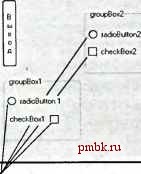 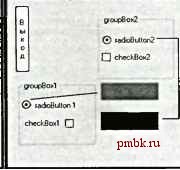 Все флажки выключены Радиокнопка 1 закрашивает панель 1 красным, а радиокнопка 2 закрашивает панель 2 черным. Обе радиокнопки включены, т. к. находятся в разных фуппах Рис. 11.84. Применение GroupBox Компонент LinkLabel Компонент расположен в группе Common Controls палитры компонентов, он позволяет добавлять Web-сайт ссылки к приложениям (и не только одни ссылки на Web-страницы). Можно задавать адреса папок, файлов (на первоч уровне), которые будут находиться и открываться. Наряду с этим главным качеством компонента, его можно использовать аналогично компонент} Label. Как же работать с этим компонентом? Самое простое - щелкнуть на нем дважды, в результате чего откроется заготовка обработчика. Параметром этого обработчика является ссылка на класс LinkLabelLinkclickedEventArgs, который содержит данные, необходимые для обработки строки типа string, содержащей гиперссылку- обычный адрес, по которому надо добраться до необходимых данных (Web-страницы, обычной папки ващего компьютера или просто файла). Ссылка будет обработана, и на ваших глазах появится открытый документ (сайт, содержимое папки или содержимое файла). Но сами по себе они не откроются - надо выполнить метод start о из класса Process (класса, обеспечивающего запуск различных процессов внутри приложения).
|
|
© 2006 - 2025 pmbk.ru. Генерация страницы: 0
При копировании материалов приветствуются ссылки. |